Окт 23
11
Всем привет. Сегодня разберёмся как пронумеровать листы в Ворде. Сделать это проще простого, так что не будем терять время, и сразу же перейдем к делу.
Итак, открываем нужный вам документ, в верхнем меню Word’а переходим на вкладку «Вставка» (1) — и нажимаете на пункт «Номер страницы» (2):
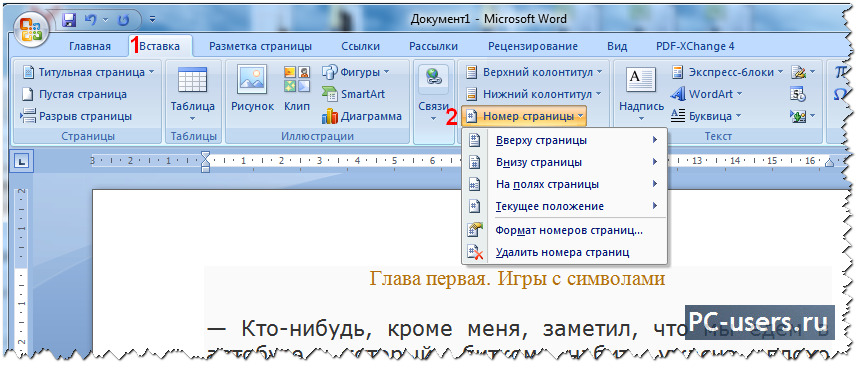
откроется подменю, где вам нужно выбрать самый подходящий для вас вариант размещения номеров страниц, а именно, сверху страницы, снизу, на полях (тоесть по бокам) или же в текущем положении курсора, тоесть можно нумерацию сделать хоть посреди текста. Выбираете нужный вариант, допустим выберем «Внизу страницы» — и ворд вам снова предложит выбрать вариант расположения номера (в уголке или по центру), а также, если прокрутить эту менюшку вниз, то можно выбрать и стиль номера листа:

выбираете подходящий вариант и всё, нумерация страниц или листов сделана.
Как пронумеровать листы в Ворде без титульного листа
Иногда бывает необходимость пронумеровать страницы, но, чтобы титульный лист остался без номера. Сделать это очень просто, кликаете два раза мышкой по номеру страницы или же делаете клик правой кнопкой мыши и нажимаете на единственный пункт «Изменить нижний колонтитул»:

откроется окно настроек, где вам нужно зайти в «Параметры» (отметил цифрой 1 на скрине) и отметить чекбокс возле пункта «Особый колонтитул для первой страницы»:

отмечаете и номер с первой, тобишь с титульной страницы исчезает.
Настройка формата номеров страниц
Если же по какой то причине, вам нужно начать нумерацию не с первого номера, а скажем со второго или пятого, то делаем следующее. Переходите на ту же вкладку «Вставка» в верхнем меню ворда -> тот же пункт «Номера страниц» -> и выбираете пункт «Формат номеров страниц»:

и в открывшемся окне, в поле «Нумерация страниц» -> выбираете пункт «начать с:» и устанавливаете свое значение.

Здесь же, выше, в поле «Формат номера» можно выбрать другой формат, скажем выбрать буквенное обозначение или римские цифры:

и еще один нюанс — если вы хотите, чтобы титульная страница не нумеровалась, и при этом следующая за ней страница начиналась с первого номера, в этом же меню «Формат номера страниц» установите значение «начать с» 0 (как на скрине выше).
Вот и все на сегодня. Если остались вопросы — задавайте в комментариях.
С уважением, Роман
takeallsoft.ru


Содержание статьи не соответствует заголовку «Как пронумеровать листы в Ворде». В статье рассказывается о нумерации не листов, а страниц. А как последовательно пронумеровать не страницы, а именно листы?